Les matières des produits Autodesk représentent des matières réelles telles que le béton, le bois et le verre.

Vous pouvez appliquer ces matières aux pièces d'une conception afin de donner aux objets une apparence et un comportement réalistes. Dans certains cas de conception, l'apparence d'un objet est particulièrement importante. Les matières possèdent donc des propriétés d'apparence détaillées, telles que la réflectivité et la texture de la surface. Dans d'autres situations, les propriétés physiques d'une matière, telles que la limite d'élasticité et la conductivité thermique, sont plus importantes, car les matières doivent prendre en charge l'analyse des données d'ingénierie.
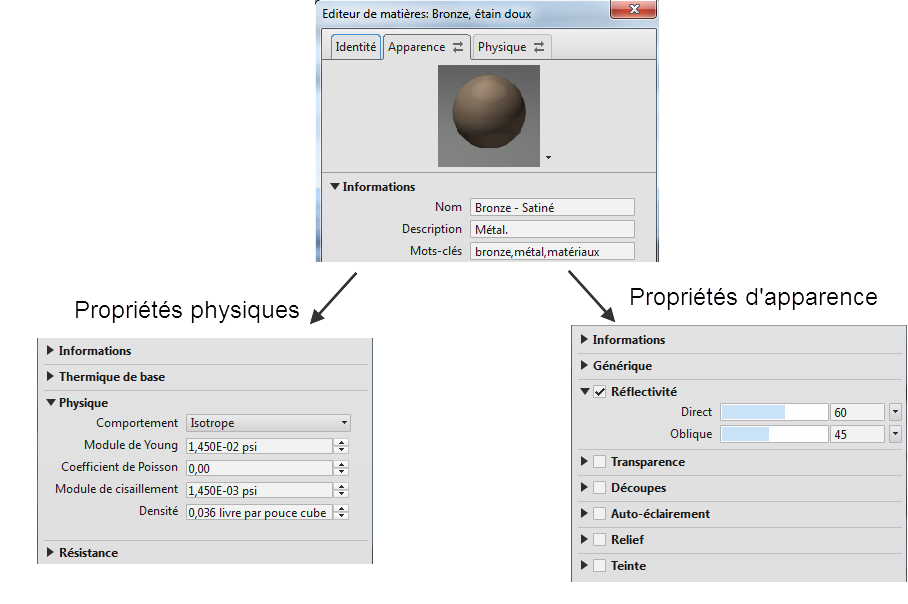
Propriétés d'une matière
La figure présente certaines propriétés physiques et d'apparence d'une matière Bronze, Etain, comme affiché dans l'éditeur de matières. Les propriétés physiques sont regroupées dans une ressource de la matière, et les propriétés d'apparence dans une autre. Lorsque vous modifiez une matière, vous pouvez modifier chaque ressource de manière indépendante. Par exemple, vous pouvez modifier la matière en bronze pour qu'elle soit rouge. Remplacez la ressource d'apparence par Aluminium - Anodisé rouge, une ressource dotée de propriétés d'apparence différentes.
Ressource d'apparence Aluminium - Anodisé rouge
Vous pouvez remplacer la ressource physique de la matière Bronze, Etain par une ressource physique représentant un autre métal, tel que l'aluminium ou le cuivre. Cependant, les changements de densité et d'autres propriétés produisent une matière dotée d'un comportement différent.
Les éléments sont regroupés en quatre types, les aspects :
- Apparence
- Physique
- Thermique (Revit uniquement)
- Graphique (Revit uniquement)
Autodesk Revit est le seul produit à utiliser tous ces aspects. Inventor utilise les aspects physiques et d'apparence. AutoCAD utilise uniquement l'apparence. Une matière peut posséder plusieurs ressources, toutes du même aspect. Par exemple, il ne peut pas posséder deux ressources physiques.
Les matières et leurs propriétés sont vérifiées et gérées à l'aide de trois boîtes de dialogue associées. Les libellés et les commandes de ces boîtes de dialogue diffèrent légèrement d'un produit Autodesk à l'autre, mais les figures illustrent les principaux détails.
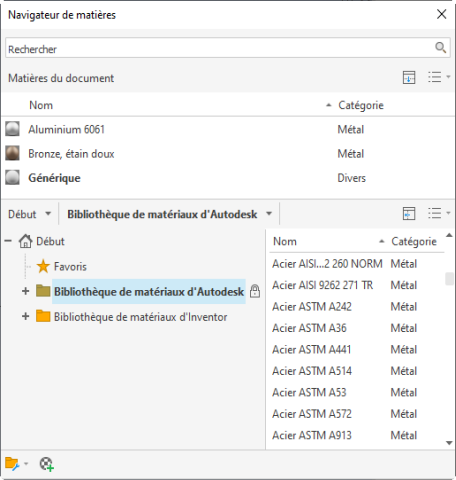
Navigateur de matières
Le navigateur de matières permet de rechercher et de gérer les matières. Les opérations courantes incluent les suivantes :
- Ajout de matières au document actif
- Placement des matières dans un ensemble, appelé bibliothèque, pour en faciliter l'accès
- Accès à la boîte de dialogue Éditeur de matières pour modifier une matière existante ou en créer une nouvelle

Editeur de matières
L'éditeur de matières permet de créer une matière, et de consulter et de modifier les ressources et propriétés d'une matière.
Pour accéder au navigateur de matières :
- A la base de la boîte de dialogue Editeur de matières, cliquez sur
 .
.
- Dans la partie supérieure de la boîte de dialogue Editeur de matières, cliquez sur
 dans l'onglet Apparence ou Physique.
dans l'onglet Apparence ou Physique.
- Dans la partie supérieure de la boîte de dialogue Editeur de matières, cliquez avec le bouton droit sur l'onglet d'apparence et de physique, puis choisissez Remplacer ou Ajouter dans le menu contextuel.
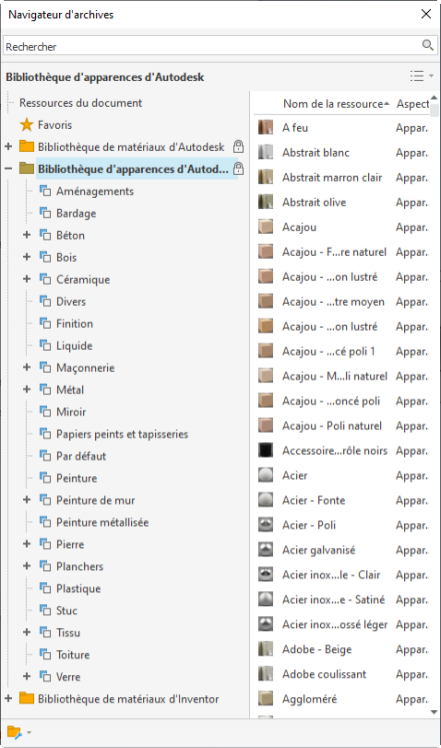
Navigateur d'archives
Pour gérer et consulter les ressources disponibles, utilisez le navigateur d’archives. Il est utile pour rechercher une ressource à ajouter à une matière ou pour remplacer une ressource d'une matière.
Les matières sont divisées en catégories comme le métal, le verre, la céramique, etc. Les catégories sont divisées en types. La catégorie du métal contient, entre autres types, l'aluminium ou l'acier. Chaque type possède des propriétés physiques spécifiques qui permettent de le distinguer d'un autre type. Les types de matières se divisent en plusieurs classes différentes. Par exemple, le type Acier peut inclure des classes comme 4130 chromoly et 403 inoxydable.
Les définitions de matières comportent plusieurs aspects. Autodesk Inventor en utilise deux, l'apparence et le physique. Chacun comporte des propriétés spécifiques qui contribuent à la définition de la matière.
Vous gérez les matières à l'aide du Navigateur de matières et de l'Editeur de matières.
Reportez-vous aux paramètres Propriétés d'aspect physique et Unités de matières pour plus d'informations sur les propriétés des matières et leurs valeurs.
Gabarit de pièce standard
Le gabarit Standard.ipt utilise une matière générique. Si vous n'utilisez qu'une seule matière pour vos produits, vous pouvez modifier le gabarit afin d'utiliser cette matière. Il est déconseillé de stocker toutes vos matières et apparences dans vos gabarits. Stockez-les dans des bibliothèques.